Bedrijfsgegevens toevoegen als kennisbron
Met kennis in Copilot Studio kunnen makers hun agentrespons baseren op bedrijfsgegevens die beschikbaar zijn via Copilot-connectoren.
Copilot-connectors gebruiken als kennisbron voor uw agent
Met Copilot Studio kunt u Copilot-connectoren selecteren die eerder door uw tenantbeheerder zijn geconfigureerd en deze als kennisbronnen toevoegen aan uw agent.
Open de agent.
Selecteer Kennis toevoegen op de pagina Overzicht of Kennis of de eigenschappen van een generatief antwoordknooppunt.
Selecteer in het dialoogvenster Kennis toevoegen de optie Geavanceerd.
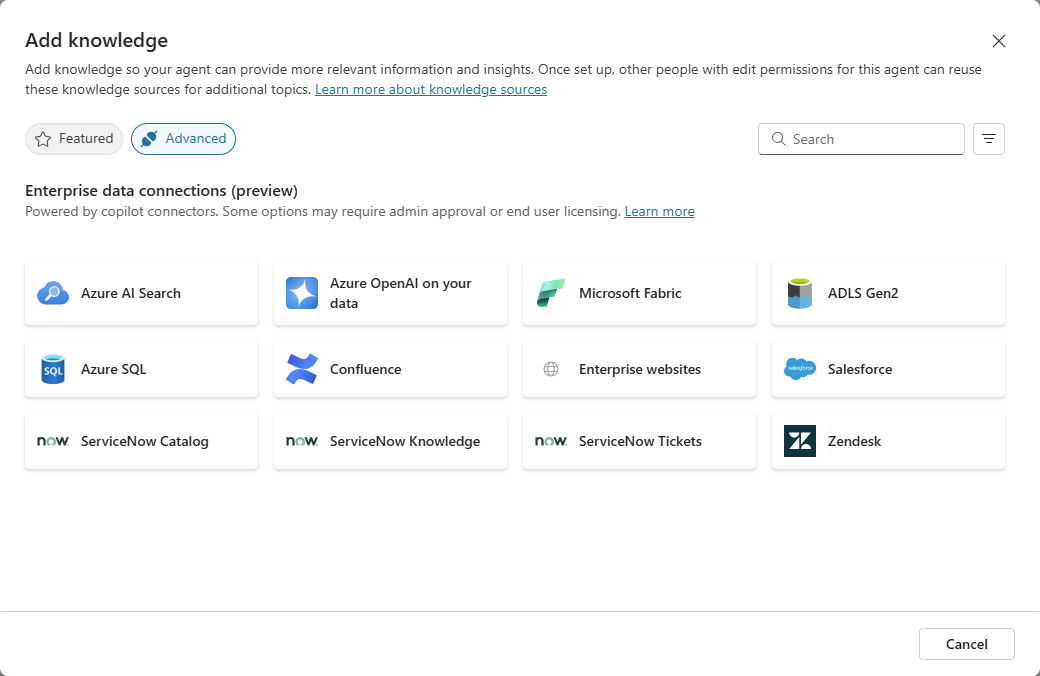
Selecteer de connector die beschikbaar is binnen uw tenant.
Selecteer Toevoegen om de verbinding te voltooien.
Azure AI Zoeken (preview)
Azure AI Zoeken biedt een krachtige zoekmachine die een grote verzameling documenten kan doorzoeken. Copilot Studio ondersteunt het toevoegen van een Azure AI Zoeken-connector voor gebruik als kennisbron.
Om de verbinding te voltooien, hebt u een Azure-account nodig. Als u geen Azure-account hebt, kunt u een account maken op Microsoft Azure.
Nadat u het Azure-account hebt gemaakt, vindt u in de volgende artikelen over Azure informatie over de installatie en configuratie die nodig zijn om de Azure AI Search-connector te gebruiken als kennisbron:
- Een Azure AI Search-service maken in de Azure-portal
- Verbinding met Azure AI Search maken via sleutels
- Een vectorindex maken
- Snelstart: Tekst en afbeeldingen vectoriseren met behulp van de Azure Portal
- Geïntegreerde data chunking en embedding in Azure AI Zoeken
Opmerking
Momenteel moet u gevectoriseerde indexen maken met behulp van geïntegreerde vectorisatie. Bereid uw gegevens voor en kies een ingebed model. Gebruik vervolgens Gegevens importeren en vectoriseren van Azure AI Zoeken om vectorindexen te maken. Hierdoor kan het systeem hetzelfde ingesloten model gebruiken dat is gebruikt om de gegevens te vectoriseren, en ook de binnenkomende prompt tijdens runtime vectoriseren. Hierdoor is er minder noodzaak om hiervoor speciale functies te schrijven.
Een Azure AI Zoeken-connector toevoegen
Nadat u Azure AI Zoeken als connector hebt geselecteerd, volgt u deze stappen om de verbinding te voltooien.
Voer een naam en een beschrijving in voor de connector. De naam moet uniek zijn.
Selecteer Maken en voer het Verificatietype, de Azure AI Zoeken eindpunt-URL en Azure AI Zoeken-beheersleutel in.
Selecteer nogmaals Maken om de verbinding met de connector te voltooien. Er verschijnt een groen vinkje om de verbinding met de connector te bevestigen.
Selecteer Volgende.
Voer de Azure AI-zoekvectorindex in die voor de connector moet worden gebruikt. Er kan slechts één vectorindex worden toegevoegd.
Selecteer Toevoegen om de verbinding te voltooien.
Nadat u de connector hebt toegevoegd, wordt deze weergegeven in de tabel met kennisbronnen. De status wordt weergegeven als In uitvoering terwijl Copilot Studio de metagegevens in de tabellen worden geïndexeerd. Nadat de indexering is voltooid, wordt de status bijgewerkt naar Gereed en kunt u beginnen met het testen van de kennisbron. Tijdens het testen kunt u controleren of de juiste referenties zijn aangeroepen door de bestanden en citaten te bekijken die worden aangehaald door de agent.
Realtime kennis met connectoren
Voor makers met realtime kennisconnectoren kunt u automatisch bedrijfsgegevens die zich in uw systeem bevinden als kennisbron toevoegen. Voor deze systemen indexeert Microsoft alleen metagegevens, zoals tabelnamen en kolomnamen, en vindt er geen gegevensverplaatsing tussen systemen plaats.
Elke aanvraag wordt tijdens runtime verwerkt en uitgevoerd op het doelsysteem. Bovendien worden alle runtime-aanroepen geverifieerd met behulp van de verificatietokens van de gebruikers. Hierdoor blijven de in het bronsysteem geconfigureerde toegangscontroles tijdens runtime behouden. Deze configuratie zorgt ervoor dat alleen gebruikers die toegang hebben tot het bedrijfssysteem antwoord krijgen op hun vragen.
Deze verbindingen worden tot stand gebracht in Power Platform en dezelfde verbinding wordt gebruikt met Copilot Studio. Omdat dezelfde verbindingen worden gebruikt, kunnen klanten het gebruik van de kennisbron en acties beheren via hetzelfde beleid ter voorkoming van gegevensverlies.
Ondersteunde realtime-connectoren
De volgende realtime connectors worden ondersteund:
Salesforce (API-versie 51.0 of hoger)
ServiceNow Knowledge
ZenDesk
Azure SQL Server
Opmerking
On-premises Azure SQL Server-exemplaren worden niet ondersteund als bedrijfsgegevensbron.
Een realtime connector toevoegen
Nadat u de realtime connector hebt geselecteerd, volgt u deze stappen om de verbinding te voltooien.
Selecteer de bestaande verbinding en selecteer vervolgens Toevoegen.
Selecteer Aanmelden.
Selecteer de doellocatie voor de connector en geef vervolgens uw inloggegevens voor de realtime connector op.
Selecteer Volgende.
Selecteer de tabellen die u als kennisbron wilt gebruiken.
Voeg een naam en beschrijving toe voor de kennisbron. De standaardnaam weerspiegelt de geselecteerde tabellen.
Voeg synoniemen en definities uit de woordenlijst toe.
Opmerking
Momenteel ondersteunen alleen ServiceNow Knowledge- en ZenDesk-connectors het toevoegen van synoniemen en woordenlijstdefinities.
Selecteer Toevoegen om de verbinding te voltooien.
Nadat u de connector hebt toegevoegd, wordt deze weergegeven in de tabel met kennisbronnen. De status wordt weergegeven als In uitvoering terwijl Copilot Studio de metagegevens in de tabellen worden geïndexeerd. Nadat de indexering is voltooid, wordt de status bijgewerkt naar Gereed en kunt u beginnen met het testen van de kennisbron.
Ondersteunde bedrijfsgegevensbronnen die gebruikmaken van Microsoft Graph-connectoren (preview)
De volgende connectors die gebruikmaken van ondernemingsgegevensbronnen worden ondersteund in Copilot Studio:
- Power Platform-connectoracties
- Azure AI Zoeken
- Azure DevOps Wiki
- Azure SQL Server
- Salesforce
- ServiceNow Knowledge
- ZenDesk
- ADLS Gen2
- MediaWiki
- Bestandsshare
- SharePoint Server
- SAP
- Ado Git
- CSV
- Jira
- Oracle-SQL database
- Microsoft SQL Server (Nieuw)
- ServiceNow-catalogus
- Confluence
- ServiceNow-tickets
- Aangepaste connector
Opmerking
Voor betere zoekresultaten met Microsoft Graph-connectoren raden we u aan te zorgen dat u een Microsoft 365 Copilot-licentie in dezelfde tenant als uw agent heeft en Verbeterde zoekresultaten in te schakelen.
Bij de meeste Microsoft Graph-connectors kunnen klanten dezelfde gegevensbronnen gebruiken voor agentresponsen die worden gebruikt om Microsoft Search uit te breiden. Om te worden weergegeven in de ondernemingsgegevensbronnen, moeten ze eerst worden geconfigureerd door de beheerder van uw tenant. Salesforce, ServiceNow Knowledge en ZenDesk zijn echter vooraf geconfigureerd en automatisch beschikbaar.
U kunt uw tenantbeheerder vragen om een Microsoft Graph-connector in te stellen. Zie Microsoft Graph-connectors instellen in het Microsoft 365-beheercentrum voor meer informatie. Als er geen Microsoft Graph-connector beschikbaar is, moet u mogelijk verbinding maken met het bronsysteem en gegevens ophalen. Selecteer vervolgens Actie maken om in plaats daarvan acties te gebruiken.
Zie Overzicht van Microsoft Graph-connectors voor Microsoft Search voor meer informatie over Microsoft Graph-connectors en Microsoft Search. In dit artikel worden ook de momenteel ondersteunde Graph-connectors vermeld.
Agenten die Microsoft Graph-connectors als kennisbronnen gebruiken, moeten worden geconfigureerd met de juiste verificatie-instellingen bij het publiceren naar kanalen. Het
ExternalItem.Read.All- bereik moet worden opgegeven als onderdeel van de instelling voor handmatige verificatie. Ga voor meer informatie naar Gebruikersverificatie configureren in Copilot Studio.